截图工具标注工具快捷键教程有哪些?
截图工具标注工具快捷键教程
今天给大家分享一些超实用的截图工具和标注工具的快捷键操作,即使是电脑小白也能轻松上手。以下内容会详细介绍主流工具的操作方法,内容包含具体步骤和注意事项,帮助大家高效完成截图和标注工作。
一、Windows系统自带截图工具
Windows系统自带截图工具功能强大,无需安装第三方软件即可使用。
1. 全屏截图 按下键盘上的「PrtScn」键(部分键盘需配合Fn键使用),系统会自动将整个屏幕内容复制到剪贴板。打开画图工具或Word文档,按下「Ctrl+V」即可粘贴截图,之后可进行编辑保存。
2. 活动窗口截图 先点击需要截图的窗口使其处于激活状态,然后按下「Alt+PrtScn」组合键,当前窗口截图会被复制到剪贴板。操作方法与全屏截图相同,粘贴后编辑保存即可。
3. 截图与草图工具 Windows 10及以上版本自带「截图与草图」工具。按下「Win+Shift+S」组合键,屏幕会变暗并出现选择框,用鼠标拖动选择区域即可完成截图。截图后会自动打开编辑窗口,提供画笔、荧光笔等标注工具。
标注技巧:在编辑窗口顶部工具栏选择标注工具,如矩形、箭头、文字等,调整颜色和粗细后即可在截图上添加标注。完成后点击「文件」-「另存为」即可保存。
二、Snipaste截图标注工具
Snipaste是一款免费且功能强大的第三方截图工具,支持精准截图和丰富标注。
1. 基础截图 下载安装Snipaste后,按下「F1」键即可启动截图功能。屏幕会变暗并出现十字光标,拖动鼠标选择截图区域。松开鼠标后进入编辑模式,可进行标注或直接复制到剪贴板。
2. 贴图功能 截图后按下「Ctrl+T」可将截图固定在屏幕上,支持调整大小、旋转和透明度。这个功能特别适合需要对照多个窗口工作的场景。
3. 标注工具 在编辑模式下,顶部工具栏提供矩形、椭圆、箭头、文字等标注工具。点击对应图标后,在截图上拖动即可添加标注。调整颜色和粗细的方法:右侧属性栏可修改填充色、边框色和线条粗细。
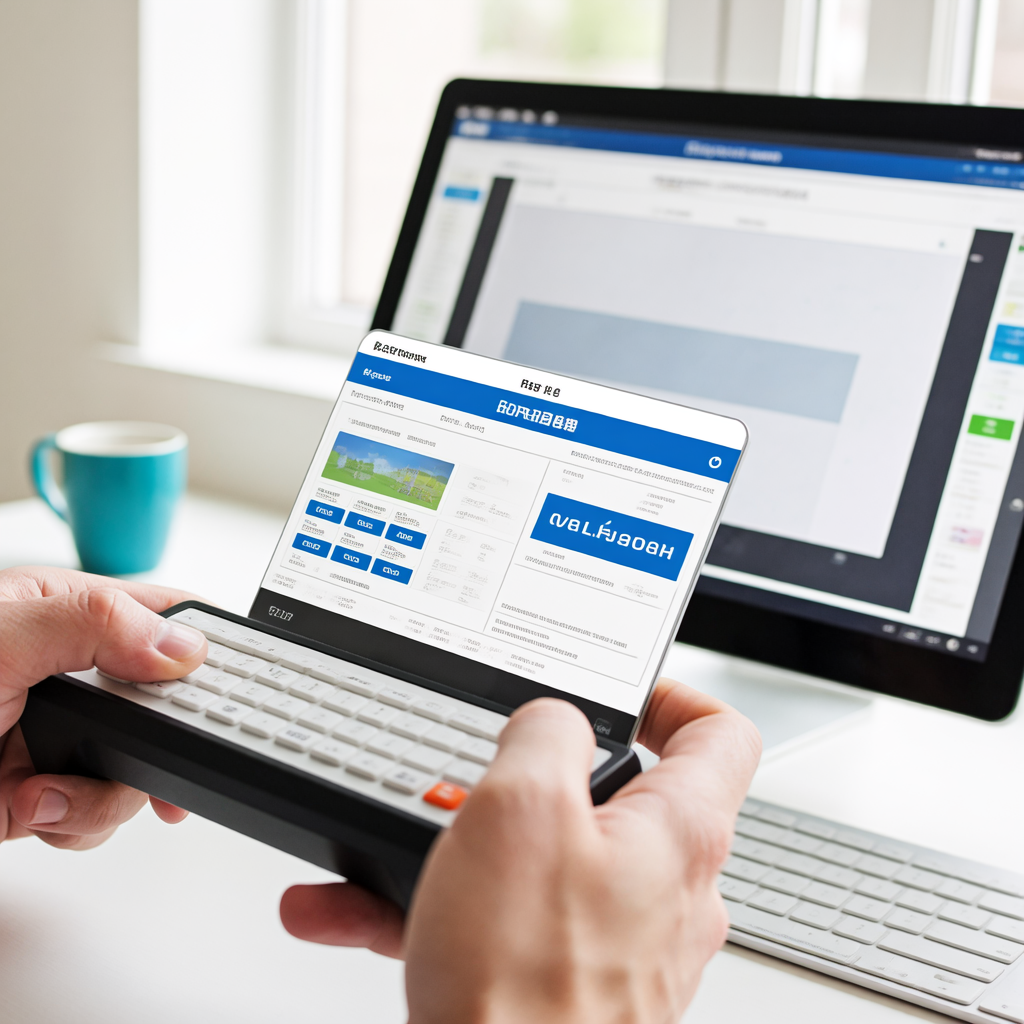
4. 保存与分享 完成标注后,按下「Ctrl+S」保存截图,或按下「Ctrl+C」复制到剪贴板。支持PNG、JPG等常见格式,保存路径可自定义设置。
三、QQ截图工具
QQ自带的截图工具使用方便,适合日常快速截图和标注。
1. 启动截图 登录QQ后,按下「Ctrl+Alt+A」组合键即可启动截图功能。屏幕会变暗并出现选择框,拖动鼠标选择截图区域。
2. 标注功能 截图后工具栏会自动弹出,提供矩形、箭头、文字、马赛克等标注工具。点击对应图标后,在截图上拖动即可添加标注。调整颜色和粗细的方法:点击工具栏的「颜色」按钮可修改填充色和边框色,「线条粗细」按钮可调整标注线条的粗细。
3. 保存与分享 完成标注后,点击工具栏的「保存」按钮可保存截图,或点击「复制」按钮复制到剪贴板。支持PNG、JPG等格式,保存路径默认为桌面,可自定义修改。
四、Mac系统截图工具
Mac系统自带截图和标注功能,操作简洁高效。
1. 全屏截图 按下「Command+Shift+3」组合键,系统会自动将整个屏幕内容保存为图片到桌面。文件格式为PNG,文件名包含时间戳。
2. 部分截图 按下「Command+Shift+4」组合键,鼠标会变成十字光标,拖动选择截图区域后松开鼠标即可完成截图。截图同样保存为PNG文件到桌面。
3. 窗口截图 按下「Command+Shift+4」后,立即按下空格键,鼠标会变成相机图标。将相机图标移动到需要截图的窗口上点击,即可完成窗口截图。
4. 标注功能 双击桌面上的截图文件,系统会自动用「预览」应用打开。点击顶部工具栏的「显示标记工具栏」按钮,即可使用画笔、荧光笔、文字等标注工具。完成标注后,按下「Command+S」保存修改。
五、快捷键记忆技巧
- 将常用快捷键写在便签纸上,贴在电脑显示器边缘。
- 每天使用快捷键完成3-5次截图操作,形成肌肉记忆。
- 不同工具的快捷键尽量区分开,避免混淆。
六、常见问题解决
问题1:按下快捷键没反应 检查是否与其他软件快捷键冲突,尝试关闭其他可能占用快捷键的程序。如果是Fn键问题,尝试按下「Fn+PrtScn」组合键。
问题2:截图后找不到文件 检查桌面或默认保存路径,确认文件是否被误删。使用系统搜索功能输入文件名或部分关键词查找。
问题3:标注工具无法使用 确认是否处于截图编辑模式,部分工具需要先截图才能使用标注功能。检查工具版本是否为最新,旧版本可能存在兼容性问题。
希望以上内容能帮助大家快速掌握截图和标注工具的快捷键操作。日常工作中多加练习,这些技巧会成为提升效率的利器。如果遇到具体问题,欢迎随时交流!
截图工具标注工具常用快捷键有哪些?
在电脑操作中,截图工具和标注工具是常用的软件,它们能帮我们快速捕捉屏幕内容并添加注释,提升沟通效率。以下为你详细介绍常用截图工具和标注工具的快捷键,以Snipaste和Windows自带截图工具为例。
Snipaste截图与标注工具常用快捷键
Snipaste是一款功能强大的截图和贴图工具,支持Windows和macOS系统。 - 截图快捷键:
- 默认的截图快捷键是F1(Windows系统),按下这个键后,屏幕会变暗,鼠标指针变成十字形,你可以拖动鼠标选择需要截图的区域。选择好区域后,松开鼠标,截图就完成了,此时会弹出一个小窗口,你可以在上面进行简单的编辑,比如画箭头、添加文字等。
- 如果你使用的是macOS系统,默认的截图快捷键是Command + Shift + 1。
- 贴图快捷键:
- 完成截图后,如果你想把截图贴在屏幕上,可以按F3(Windows系统)。这样,截图就会以一个可移动、可调整大小的窗口形式出现在屏幕上,方便你随时查看和参考。
- 在macOS系统中,贴图的默认快捷键是Command + Shift + V。
- 标注工具快捷键:
- 在截图编辑窗口中,有很多标注工具可以使用。比如,按E键可以调用画笔工具,你可以用它来自由绘制线条或图形;按T键可以添加文本框,输入文字说明;按A键可以添加箭头,指示特定位置。
- 调整标注工具的属性也有快捷键。比如,按数字键1 - 9可以快速切换不同的画笔颜色;按[或]键可以调整画笔的大小。
Windows自带截图工具常用快捷键
Windows系统自带了简单的截图工具,也能满足基本的截图和标注需求。 - 矩形截图快捷键:
- Windows + Shift + S是Windows 10及以后版本中矩形截图的快捷键。按下这个组合键后,屏幕会变暗,鼠标指针变成十字形,你可以拖动鼠标选择一个矩形区域进行截图。截图完成后,图片会保存到剪贴板中,你可以直接粘贴到其他应用程序中,比如Word、画图等。
- 窗口截图快捷键:
- 如果你想截取当前活动窗口,可以先点击要截取的窗口,使其成为活动窗口,然后按Alt + Print Screen键。这个操作会把当前窗口的截图保存到剪贴板中,同样可以粘贴到其他地方使用。
- 全屏截图快捷键:
- Print Screen键(有时标记为PrtScn或PrtSc)可以截取整个屏幕。按下这个键后,截图会保存到剪贴板中。如果你想把截图保存为文件,可以打开画图工具,按Ctrl + V粘贴截图,然后按Ctrl + S保存文件。
- 标注工具操作:
- Windows自带的截图工具在截图后,会弹出一个简单的编辑窗口。在这个窗口中,你可以使用工具栏上的标注工具,比如画笔、荧光笔、矩形、椭圆等。虽然没有专门的快捷键来调用这些工具,但你可以通过鼠标点击来选择和使用它们。
掌握这些截图工具和标注工具的常用快捷键,能让你在操作电脑时更加高效快捷。你可以根据自己的使用习惯,选择适合自己的工具和快捷键,提升工作效率。
截图工具标注工具快捷键如何设置?
很多截图工具和标注工具都支持通过快捷键来快速操作,下面以常见的 Snipaste 和 Windows 系统自带截图工具 为例,详细介绍如何设置截图和标注的快捷键,让你的操作更高效。
一、Snipaste 截图与标注工具快捷键设置
Snipaste 是一款免费且功能强大的截图和贴图工具,支持自定义快捷键,操作步骤如下:
1. 下载并安装 Snipaste
- 访问 Snipaste 官网 下载对应系统的版本。
- 安装完成后,双击打开软件,它会自动最小化到系统托盘。
2. 打开 Snipaste 的首选项
- 在系统托盘找到 Snipaste 的图标(通常是一个小十字)。
- 右键点击图标,选择 首选项(或 Preferences)。
3. 设置截图快捷键
- 在首选项窗口中,选择 截图 选项卡。
- 找到 截图快捷键 输入框,默认是
F1,你可以点击输入框,直接按下想要设置的快捷键(比如Ctrl + Alt + A)。 - 设置完成后,点击 确定 或 Apply 保存。
4. 设置贴图快捷键(标注相关)
- Snipaste 的贴图功能可以将截图固定在屏幕上,方便标注。
- 在首选项窗口中,选择 控制 选项卡。
- 找到 贴图快捷键 输入框,默认是
F3,你可以修改为其他组合键(比如Ctrl + Alt + S)。 - 贴图后,你可以用鼠标对图片进行缩放、旋转、标记等操作,也可以按快捷键对贴图进行标注(如画框、写字)。
5. 其他标注相关快捷键
- 在截图模式下,Snipaste 提供了丰富的标注工具,比如矩形、椭圆、箭头、文字等。
- 这些工具默认有快捷键,比如:
- 矩形:
R - 椭圆:
E - 箭头:
A - 文字:
T
- 矩形:
- 你可以在 首选项 > 截图 > 标注 中查看和修改这些快捷键。
二、Windows 系统自带截图工具快捷键设置
Windows 10/11 自带了截图工具(Snip & Sketch 或旧版的截图工具),也可以通过快捷键快速调用。
1. 使用默认截图快捷键
- Windows 10/11 默认的截图快捷键是
Win + Shift + S。 - 按下后,屏幕会变暗,顶部出现截图模式选择栏(矩形、任意形状、窗口、全屏)。
- 选择一种模式后,拖动鼠标截图,截图会自动保存到剪贴板,并弹出通知,点击可以编辑和标注。
2. 修改截图工具的启动快捷键
- Windows 自带的截图工具(Snip & Sketch)本身没有直接的快捷键修改入口,但你可以通过以下方法间接实现:
- 右键点击 开始菜单,选择 应用和功能。
- 找到 Snip & Sketch,点击 高级选项。
- 在 运行方式 中,选择 以管理员身份运行(这一步对修改快捷键帮助不大,主要是说明工具位置)。
- 更实用的方法是:将 Snip & Sketch 固定到开始菜单或任务栏,然后通过
Win键快速搜索打开。
3. 使用 Print Screen 键截图并标注
- 按下
PrtScn(Print Screen)键可以截取全屏,保存到剪贴板。 - 按下
Alt + PrtScn可以截取当前活动窗口。 - 截图后,打开 画图 工具(
Win + R,输入mspaint),粘贴(Ctrl + V),然后用画图工具的标注功能(如铅笔、矩形、文字)进行编辑。
三、其他截图工具快捷键设置(以 FastStone Capture 为例)
FastStone Capture 是一款老牌截图工具,功能全面,支持自定义快捷键。
1. 下载并安装 FastStone Capture
- 访问 FastStone Capture 官网 下载安装。
2. 打开设置窗口
- 安装后,双击打开 FastStone Capture。
- 在主界面右上角,点击 设置(或 Settings)。
3. 设置截图快捷键
- 在设置窗口中,选择 热键 选项卡。
- 找到 捕获活动窗口、捕获矩形区域、捕获全屏 等选项,分别设置快捷键(比如
Ctrl + Alt + W、Ctrl + Alt + R、Ctrl + Alt + P)。 - 设置完成后,点击 确定 保存。
4. 使用标注功能
- 截图后,FastStone Capture 会自动弹出编辑窗口。
- 工具栏提供了丰富的标注选项,如矩形、椭圆、箭头、文字、高亮等。
- 这些工具大多有默认快捷键,比如:
- 矩形:
R - 椭圆:
E - 箭头:
A - 文字:
T
- 矩形:
- 你可以在设置窗口中查看和修改这些快捷键。
四、通用建议:如何高效使用截图和标注快捷键
- 选择适合自己的快捷键:不要盲目追求复杂组合,选择容易记忆且不与其他软件冲突的键位(比如避免
Ctrl + C、Ctrl + V这类常用键)。 - 多练习形成习惯:刚开始可能需要看提示,但用多了自然会形成肌肉记忆。
- 结合标注工具使用:截图后,用标注工具快速标记重点(如箭头指向、文字说明),提高沟通效率。
- 定期检查快捷键冲突:如果发现快捷键失效,可能是与其他软件冲突,可以在工具设置中修改。
五、总结
无论是 Snipaste、Windows 自带工具还是 FastStone Capture,设置截图和标注快捷键的核心步骤都是:
- 打开工具的首选项或设置窗口。
- 找到快捷键设置选项。
- 输入或选择想要的快捷键组合。
- 保存并测试是否生效。
通过合理设置快捷键,你可以大幅提升截图和标注的效率,特别是在需要频繁操作的场景下(如做教程、反馈问题、记录信息)。希望这篇详细指南能帮到你!
截图工具标注工具快捷键失效怎么办?
遇到截图工具或标注工具的快捷键失效的问题,别担心,我们可以一步步排查和解决。以下是详细的操作步骤,帮助你快速恢复快捷键功能。
第一步:检查快捷键是否被修改
有些截图工具或标注工具允许用户自定义快捷键。如果你之前修改过快捷键设置,可能导致默认快捷键失效。打开工具的设置菜单,通常在“首选项”或“设置”选项中,找到“快捷键”或“热键”设置。查看当前快捷键是否与你使用的按键一致。如果不一致,可以恢复默认设置,或者重新设置成你习惯的快捷键。
第二步:检查是否有软件冲突
快捷键失效可能是由于其他软件占用了相同的快捷键组合。例如,某些办公软件或游戏可能设置了全局快捷键,导致截图工具无法使用。尝试关闭其他可能冲突的软件,尤其是那些支持快捷键操作的程序。关闭后,再次测试截图工具的快捷键是否恢复正常。
第三步:更新或重新安装工具
如果快捷键设置没有问题,且没有软件冲突,可能是工具本身出现了问题。访问工具的官方网站,检查是否有新版本可用。下载并安装最新版本,看是否能解决问题。如果更新后问题依旧,可以尝试卸载当前工具,然后重新下载并安装。卸载时建议使用工具自带的卸载程序,或者通过系统控制面板彻底删除,避免残留文件影响新安装。
第四步:检查系统权限设置
在某些操作系统中,截图工具可能需要管理员权限才能正常运行。右键点击工具的快捷方式或可执行文件,选择“以管理员身份运行”。如果快捷键恢复正常,说明权限问题可能是原因。你可以在工具的属性设置中,勾选“以管理员身份运行此程序”,这样每次启动时都会自动获取权限。
第五步:查看系统快捷键设置
如果是Windows系统,可以检查系统自带的快捷键设置是否干扰了工具。打开“设置” > “设备” > “键盘”,查看是否有全局快捷键与截图工具冲突。如果是Mac系统,打开“系统偏好设置” > “键盘” > “快捷键”,检查是否有冲突的快捷键组合。
第六步:尝试替代工具
如果以上方法都无法解决问题,可以考虑使用其他截图或标注工具作为替代。例如,Snipaste、Lightshot、Greenshot等都是功能强大且用户评价较高的工具。下载并安装后,测试其快捷键是否正常工作。
第七步:联系技术支持
如果问题依旧无法解决,可以联系工具的官方技术支持。提供详细的错误描述、操作系统版本、工具版本以及你已尝试的解决步骤,技术人员可能会提供更具体的解决方案。
通过以上步骤,大部分快捷键失效的问题都可以得到解决。希望这些方法能帮到你,让你的截图和标注工作更加顺畅!
不同系统下截图工具标注工具快捷键差异?
在不同操作系统中,截图工具和标注工具的快捷键确实存在差异,这主要是因为各系统自带的工具设计逻辑不同,第三方工具的适配策略也有所区别。以下从Windows、macOS、Linux三大主流系统出发,结合常见工具的默认快捷键,详细说明差异及操作方法,帮助你快速掌握不同环境下的高效使用技巧。
Windows系统下的快捷键与工具特性
Windows系统自带截图工具为“截图与草图”(Snip & Sketch),默认快捷键为 Win + Shift + S,调用后会进入截图模式,支持矩形、任意形状、窗口和全屏四种截图方式。截图后会自动打开编辑窗口,提供标注功能(如画笔、荧光笔、裁剪等),此时可用 Ctrl + N 新建标注、Ctrl + S 保存图片。若使用第三方工具如Snipaste,默认截图快捷键为 F1,截图后按 F3 可将截图置顶显示,标注时支持调整画笔粗细([/] 键)、撤销操作(Ctrl + Z)。
Windows的快捷键设计更偏向“功能导向”,例如系统自带工具的截图与标注是分步操作,而第三方工具可能通过单个快捷键完成截图+临时标注。用户需注意:部分笔记本可能需要按 Fn + Win + Shift + S 触发截图,若快捷键无效,可检查是否被其他软件占用(如微信截图默认 Alt + A)。
macOS系统下的快捷键与工具特性
macOS的截图与标注功能集成在“屏幕截图”工具中,默认快捷键为 Command + Shift + 3(全屏截图)、Command + Shift + 4(选区截图)、Command + Shift + 5(调用截图工具栏,支持录制屏幕)。截图后图片会浮在屏幕右下角,点击可进入标注模式,此时可用 Command + N 新建标注、Command + S 保存。标注工具提供形状、文本、签名等功能,调整画笔粗细需通过工具栏选择。
若使用第三方工具如Xnip,默认截图快捷键为 Command + Shift + 6,标注时支持马赛克(M 键)、箭头(A 键)等快捷操作。macOS的快捷键设计更强调“即时性”,例如 Command + Shift + 5 可直接调出工具栏选择截图/录屏类型,标注功能与系统深度整合,但部分高级功能(如自动保存到指定文件夹)需通过第三方工具实现。
Linux系统下的快捷键与工具特性
Linux系统因发行版不同,截图工具差异较大。以Ubuntu为例,默认使用“截图”(Screenshot)工具,快捷键为 Print Screen(全屏截图)、Alt + Print Screen(窗口截图),截图后需手动打开图片编辑器(如GIMP)进行标注,标注快捷键依赖编辑器(如GIMP中画笔工具为 P 键、移动工具为 M 键)。若使用Flameshot(热门第三方工具),默认截图快捷键为 Print Screen(可自定义),截图后进入标注模式,支持调整画笔颜色(数字键1-9)、添加文本(T 键)、撤销(Ctrl + Z)。
Linux的快捷键设计更依赖用户自定义,例如Flameshot允许在设置中修改截图快捷键为 Ctrl + Shift + S,标注工具的快捷键也可通过配置文件调整。对于新手,建议优先使用Flameshot等第三方工具,其标注功能更接近Windows/macOS的体验,且支持通过包管理器(如apt、dnf)快速安装。
跨系统使用的通用建议
- 统一快捷键习惯:若多系统切换,可将第三方工具的快捷键设为相同(如Snipaste和Xnip均用 F1 截图)。
- 记忆系统自带工具的核心快捷键:Windows的 Win + Shift + S、macOS的 Command + Shift + 5、Linux的 Print Screen 是基础操作入口。
- 标注时优先使用高频功能:画笔(调整粗细)、箭头、文本是三大核心需求,多数工具通过字母键(如 A 箭头、T 文本)或方括号([/] 调整粗细)实现。
- 检查快捷键冲突:安装新工具后,若快捷键无效,可能是与其他软件冲突,需在工具设置中修改。
通过掌握上述差异和操作逻辑,你可以在不同系统下快速适应截图与标注工具的使用,提升工作效率。无论是系统自带工具还是第三方软件,核心都是通过快捷键触发功能,再结合标注工具完成编辑,多练习即可形成肌肉记忆。




